Hoe de ingebouwde PDF-viewer in Google Chrome uit te schakelen
Google Chrome / / March 18, 2020
Google Chrome heeft een ingebouwde PDF-viewer die elk PDF-bestand in de browser opent, dat ook kan worden opgeslagen om later te lezen. Vaak zorgt dit ervoor dat Chrome niet reageert of vertraagt terwijl een grote PDF wordt geladen.
Google Chrome heeft een ingebouwde PDF-viewer die elk PDF-bestand in de browser opent, dat ook kan worden opgeslagen om later te lezen. Vaak zorgt dit ervoor dat Chrome vertraagt of niet meer reageert terwijl een grote PDF wordt geladen. Als u uw pdf's wilt downloaden en ze in een aparte map wilt openen PDF-programma zoals Foxit Readeren schakel vervolgens de PDF-functie in Chrome uit.
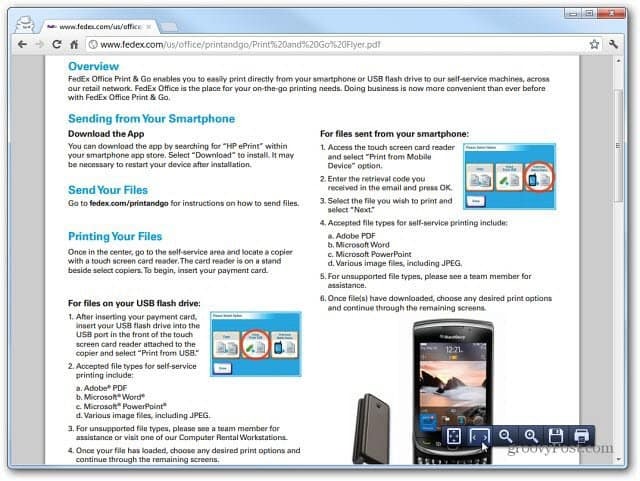
Open Google Chrome en typ over: plug-ins in de adresbalk.
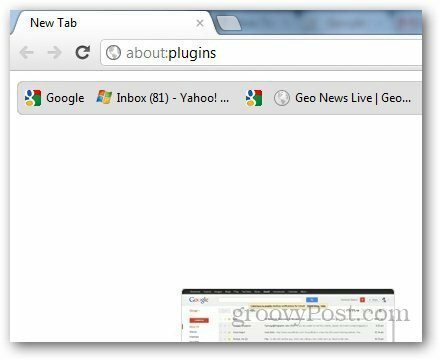
Het laat je allemaal geïnstalleerd zien plug-ins in Google Chrome. Zoek Chrome PDF Viewer en klik op Uitschakelen.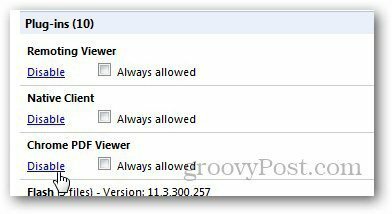
Als u meer details wilt weten over de PDF-viewer of een andere geïnstalleerde plug-in, klikt u op de knop Details in de rechterbovenhoek. Het toont u de locatie, het type en andere informatie over de plug-in.
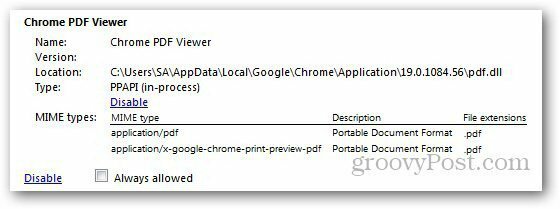
De PDF-viewer is nu uitgeschakeld. Als je het op elk gewenst moment wilt inschakelen, volg je de bovenstaande stappen en schakel je het opnieuw in.
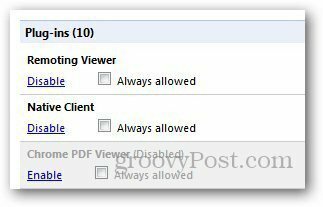
Nu moet je het document afzonderlijk downloaden en openen in pdf-software zoals Adobe Reader of snellere alternatieven - Foxit Reader of SumatraPDF.
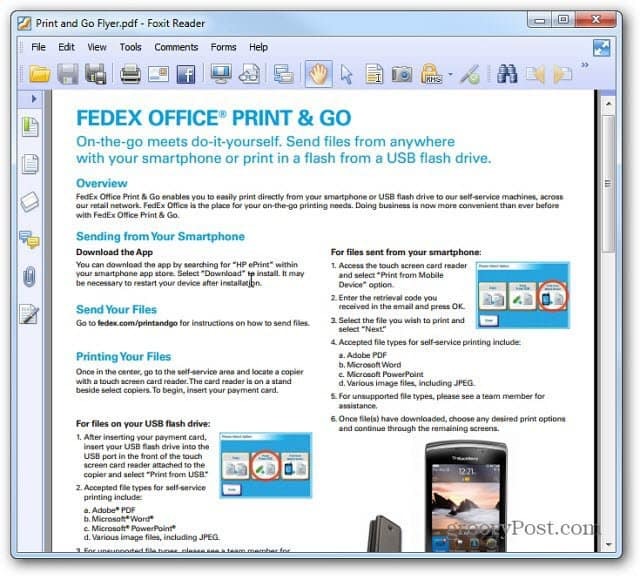
Aan de andere kant, als u de Chrome PDF-lezer graag gebruikt, kunt u deze instellen op standaard PDF-bestanden openen.



